Xiaomiスマホをお使いの方で、ウィジェットのサイズ変更方法に悩んでいませんか?
「ウィジェットを小さくするにはどうすればいいのか」「サイズが小さくならない」「設定変更ができない」などの問題が発生することがあります。
また、サイズを強制的に変更する方法や、ウィジェットが追加できないケースもあるでしょう。
この記事では、Xiaomiウィジェットサイズ変更に関する疑問を解決するため、手順や原因別の対策を詳しく解説します。
基本操作から不具合の改善法まで、必要な情報を把握できるはずです。
まずは、基本的な手順から確認していきましょう。
Xiaomiスマホのウィジェットサイズ変更方法を解説
- ウィジェットのサイズ変更方法を詳しく紹介
- ウィジェットを小さくするにはどうする?
- ウィジェットが小さくならないときの対処法
- ウィジェットのサイズ変更ができない原因と対策
- サイズ変更を強制的に行う方法はあるのか?
- ウィジェットが追加できない場合の確認ポイント
ウィジェットのサイズ変更方法を詳しく紹介

Xiaomiスマホでは、ホーム画面に配置したウィジェットのサイズを自由に変更することが可能です。
これを行うことで、ウィジェットの配置を調整し、画面の使いやすさを向上させることができます。
まず、サイズ変更を行いたいウィジェットを長押ししてください。
すると、ウィジェットの周囲に枠線が表示され、その四隅または横側に「青いドット」が現れます。
このドットをドラッグして移動させることで、ウィジェットの縦横サイズを調整することができます。
大きくしたい場合はドットを外側へ、小さくしたい場合は内側へドラッグしましょう。
この操作がうまくいかない場合、ホームアプリの互換性が原因である可能性があります。
特定のホームアプリでは、ウィジェットのカスタマイズに制限がかかる場合があるため、純正の「MIUIホームアプリ」に切り替えることをおすすめします。
また、端末の「電池最適化」設定が有効になっているとウィジェットの反応が鈍くなる場合もあるので、これを無効にして再度試してみてください。
ウィジェットを小さくするにはどうする?
ウィジェットを小さくしたい場合、基本的には長押し操作でサイズ変更が可能です。
手順としては、まずホーム画面上でサイズを調整したいウィジェットを長押しします。
次に、ウィジェット周囲に表示される青いドットを確認しましょう。
このドットを内側にドラッグすることで、ウィジェットのサイズを小さくすることができます。
ここで注意したいのは、ウィジェットによっては最小サイズがあらかじめ固定されている場合がある点です。
例えば、カレンダーや時計など一部のウィジェットは、内容が見づらくならないように最小サイズが制限されています。
この場合、ウィジェットそのものを別のデザインや種類に変更することで、より小さいサイズのものを利用することが可能です。
さらに、ホームアプリの設定も影響を及ぼすことがあります。
互換性のないホームアプリを使用していると、サイズ変更がうまくいかないことがあります。
そのため、サイズ変更ができないと感じたら、一度純正のホームアプリに切り替えて動作を確認してみましょう。
ウィジェットが小さくならないときの対処法

ウィジェットが小さくならない場合、まずはホームアプリや端末の設定を確認することが重要です。
多くのウィジェットでは、一定の最小サイズが設定されており、これを超えて小さくすることはできません。
この場合、他のウィジェットを選択することで解決することがあります。
一方で、ホームアプリの互換性が原因の場合もあります。
特に、Docomo UX Liveなど一部のカスタムホームアプリでは、ウィジェットのサイズ調整が正常に動作しないことがあります。
このような場合、Xiaomi純正の「MIUIホームアプリ」に切り替えることで問題が解決することが多いです。
また、端末の「電池最適化」設定がオンになっていると、ウィジェットの動作が制限されることがあります。
この設定を無効にする手順は、設定アプリから「アプリと通知」→「特別なアプリアクセス」→「電池の最適化」の順に進み、該当するウィジェットアプリを最適化対象外に設定することです。
これにより、ウィジェットが正常に機能する可能性が高まります。
これらの対策を試しても解決しない場合は、ウィジェットや端末のソフトウェアアップデートを確認することも有効です。
アップデートによってバグが修正され、サイズ変更が可能になるケースも少なくありません。
ウィジェットのサイズ変更ができない原因と対策
ウィジェットのサイズ変更ができない原因はいくつか考えられます。
まず一つ目の原因は、使用しているホームアプリとの互換性の問題です。
Xiaomi端末の場合、純正の「MIUIホームアプリ」を使用することでウィジェット操作がスムーズに行えますが、他社製のホームアプリでは正しく動作しないことがあります。
対策としては、ホームアプリを純正に切り替え、再度ウィジェットのサイズ変更を試してみてください。
次に、ウィジェットそのものに最小サイズや固定サイズが設定されている可能性があります。
特定のウィジェットは、内容が視認できなくなるのを防ぐためにサイズ制限が設けられていることがあります。
この場合は、同機能を持つ別のウィジェットを利用するか、他のデザインバリエーションを試してみると良いでしょう。
また、「電池最適化」や「省電力モード」がウィジェットの動作を妨げている場合もあります。
これによりウィジェットが正しく機能せず、サイズ変更ができないケースも見られます。
対策としては、設定アプリ内で電池最適化機能をオフにし、ウィジェットアプリが制限を受けないように設定することが効果的です。
これらの原因を順番に確認することで、問題解決への道筋が見えてくるでしょう。
サイズ変更を強制的に行う方法はあるのか?

ウィジェットのサイズ変更を強制的に行う方法は、基本的には公式な手段では提供されていません。
しかし、特定の状況下で制限を解除したり、拡張的な操作を行う方法があります。
まず、ホームアプリをカスタマイズ性の高いアプリに変更することが考えられます。
例えば、「Nova Launcher」などのサードパーティ製ホームアプリは、通常では変更できないウィジェットのサイズも柔軟に調整できることがあります。
また、ウィジェットの設定内にオプションが隠されている場合もあります。
ウィジェットを長押ししてメニューが表示されたら、「サイズを編集」や「詳細設定」などの項目がないか確認しましょう。
これらのオプションがあれば、サイズを強制的に変更することが可能な場合があります。
それでも解決しない場合は、Xiaomi端末に適したウィジェット設定アプリを導入することも一つの手です。
こうしたアプリを利用すれば、純正の設定以上に細かな調整が可能になることがあります。
ただし、非公式なアプリを使用する際は、セキュリティやアプリの動作に影響が出る可能性があるため、十分な注意が必要です。
ウィジェットが追加できない場合の確認ポイント
ウィジェットがホーム画面に追加できない場合、いくつかの要因が考えられます。
最も一般的な原因は、ホーム画面のスペース不足です。
ウィジェットはそのサイズに見合った空きスペースがないと追加できません。
ホーム画面上のアイコンや他のウィジェットを整理し、十分な空間を確保してから再度試してみてください。
次に考えられるのは、ホームアプリの互換性の問題です。
一部のカスタムホームアプリではウィジェットの追加に制限がかかる場合があります。
特に、キャリア提供のホームアプリやテーマ変更アプリが影響することがあります。
これを解決するには、純正のMIUIホームアプリに切り替えて動作を確認するのが効果的です。
さらに、ウィジェットの動作に影響を与える設定として、「電池最適化」や「省電力モード」があります。
これらの機能がオンになっていると、ウィジェットの追加や更新が正しく行われない場合があります。
設定アプリから「電池最適化」をオフにし、該当するアプリを最適化対象外に設定してみましょう。
また、アプリやシステムの不具合が原因の場合もあります。
アプリや端末のソフトウェアアップデートを行い、最新バージョンにしておくことが推奨されます。
これにより、既知のバグが解消され、ウィジェットが正常に動作することがあります。
以上の確認ポイントを順に試すことで、ウィジェットが追加できない問題を解決する手助けとなるでしょう。
Xiaomi端末でのウィジェットサイズ変更に役立つ設定
- ホーム画面でのサイズ調整の基本操作
- ウィジェットが反映されない原因と解決法
- ホームアプリが原因?ウィジェット不具合の対処法
- 省電力モードがウィジェットに与える影響とは
- ストレージ容量不足によるウィジェット追加エラー
- ウィジェット追加後のカスタマイズで便利な機能
ホーム画面でのサイズ調整の基本操作
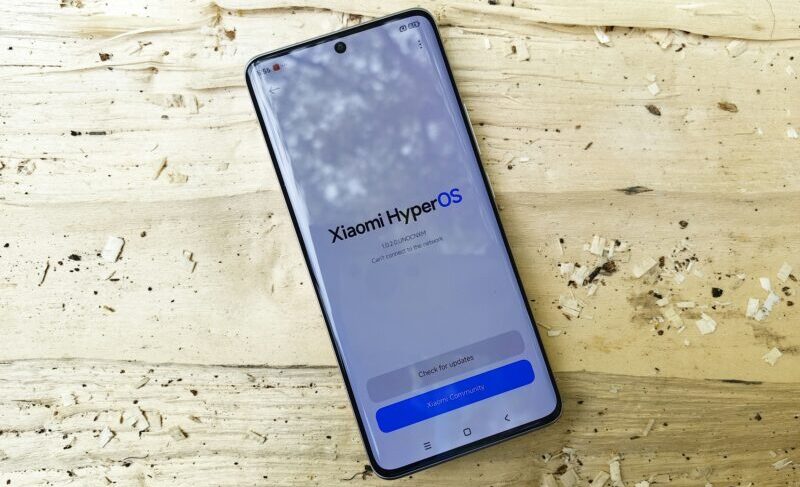
Xiaomiスマホでホーム画面のウィジェットサイズを調整する操作は、非常に簡単ですが、手順をしっかり理解しておくことが大切です。
まず、サイズを変更したいウィジェットを長押しします。
この操作により、ウィジェットの周囲に枠線や青いドットが表示されます。
青いドットが四隅や側面に現れた場合、それをドラッグすることでウィジェットの幅や高さを自在に変更できます。
ただし、ウィジェットによってはサイズ変更が一部制限されていることがあります。
この場合、拡張性の高いウィジェットや他の種類のウィジェットを検討することも一つの方法です。
また、配置の際に他のウィジェットやアイコンが干渉していると、意図したとおりにサイズを変更できないこともあるため、周囲のスペースに余裕を持たせることが重要です。
さらに、ホーム画面が複数のページに分かれている場合、画面の端付近に配置されたウィジェットを移動させると別のページにスライドしてしまうことがあります。
この現象を避けたい場合は、ドラッグ操作を慎重に行い、正確な位置を確保してからサイズ調整をしてください。
こうした基本操作を押さえることで、ホーム画面を自分好みにカスタマイズできるようになります。
ウィジェットが反映されない原因と解決法
ウィジェットがホーム画面に反映されない原因は複数存在します。
まず考えられるのが、アプリのバックグラウンド動作が制限されている場合です。
特に「電池最適化」や「省電力モード」がオンになっていると、ウィジェットの更新が停止してしまうことがあります。
これを解決するためには、設定アプリから該当するウィジェットアプリを電池最適化の対象外に設定しましょう。
次に、ストレージ容量が不足している場合もウィジェットが正常に動作しないことがあります。
端末の空き容量が極端に少ない場合、ウィジェットが追加されてもデータがうまく読み込まれないケースがあります。
不要なアプリやデータを削除し、端末の容量を確保してから再度ウィジェットを追加してみてください。
また、ホームアプリの互換性による不具合も考えられます。
一部のカスタムホームアプリではウィジェットが正しく表示されないことがあります。
この場合、純正のMIUIホームアプリに切り替えて動作を確認することが効果的です。
最後に、アプリや端末のソフトウェアが最新バージョンになっているかを確認することも重要です。
アップデートを行うことで、既知の不具合が修正され、ウィジェットが正常に反映される可能性があります。
ホームアプリが原因?ウィジェット不具合の対処法

ウィジェットが正常に動作しない原因として、ホームアプリが関係している場合があります。
特に、キャリア提供のカスタムホームアプリや特定のテーマアプリを使用している場合、ウィジェットの動作に不具合が発生することがあります。
例えば、Docomo UX Liveなど一部のホームアプリでは、ウィジェットのサイズ変更や追加操作が制限されるケースがあります。
このような場合、まず純正のMIUIホームアプリに切り替えてみましょう。
Xiaomiのスマホでは、MIUIホームが最も互換性が高く、ウィジェット関連の操作がスムーズに行えるよう設計されています。
ホームアプリの変更は、設定アプリから「ホーム画面」または「アプリと通知」内の「デフォルトのアプリ」設定で行うことができます。
また、他社製のカスタマイズホームアプリを使用したい場合は、互換性が確認されたものを選ぶことが重要です。
「Nova Launcher」や「Pixel Launcher」など、幅広いウィジェット対応機能を持つホームアプリであれば、不具合が軽減される可能性があります。
ただし、ホームアプリを変更する際は、ウィジェットの再配置が必要となる場合があるため、事前に現在の配置や設定をメモしておくことをおすすめします。
これらの対処法を実施することで、ホームアプリが原因のウィジェット不具合を解決し、快適な操作環境を取り戻せるでしょう。
省電力モードがウィジェットに与える影響とは
スマートフォンの省電力モードは、バッテリーの消費を抑えるために非常に役立つ機能です。
しかし、この機能がウィジェットに悪影響を与えることがあります。
省電力モードが有効になると、バックグラウンドで動作するアプリやウィジェットの更新が一時的に停止されることがあります。
これにより、天気、カレンダー、時計などのリアルタイム情報を表示するウィジェットが正しく機能しなくなることがよくあります。
これを防ぐには、対象となるウィジェットアプリを電池最適化の対象外に設定する方法があります。
設定アプリから「アプリと通知」→「特別なアプリアクセス」→「電池の最適化」の順に進み、該当のウィジェットアプリを「最適化しない」に設定しましょう。
これにより、省電力モードが有効でもウィジェットが常に更新される状態を保つことができます。
一方で、省電力モードを無効にすることでバッテリーの消耗が早まる可能性があるため、バッテリー残量が少ない場合には注意が必要です。
ウィジェットがどの程度バッテリーを消費しているかも把握しておくと、より効果的に端末を管理できるでしょう。
ストレージ容量不足によるウィジェット追加エラー

スマートフォンのストレージ容量が不足していると、ウィジェットの追加や動作に問題が生じることがあります。特にウィジェットが大量のデータを使用する場合、端末がデータを正しく読み込めず、ホーム画面にウィジェットが表示されない、あるいは追加時にエラーメッセージが表示されることがあります。
この問題を解決するには、まずストレージの空き容量を確認しましょう。
不要なアプリ、古い画像、動画ファイルなどを削除し、最低でも5GB程度の余裕を確保することが推奨されます。
設定アプリの「ストレージ」メニューを開くと、どのデータが容量を圧迫しているかを確認できます。
また、キャッシュデータの削除も効果的です。
一部のアプリが大量のキャッシュを蓄積している場合、これを削除することでストレージの空き容量を増やせます。
特に長期間使用している端末では、キャッシュが予想以上に溜まっていることがあるため、定期的なメンテナンスが重要です。
これらの対策を講じることで、ストレージ容量不足によるウィジェット追加エラーを防ぐことができます。
ウィジェット追加後のカスタマイズで便利な機能
ウィジェットをホーム画面に追加した後は、いくつかの便利なカスタマイズ機能を利用することができます。
これにより、画面の見やすさや操作性を向上させ、自分好みにレイアウトを整えることが可能です。
まず、最も基本的なカスタマイズ機能はサイズの調整です。
ウィジェットを長押しすると、周囲にサイズ変更用の枠線が表示されます。
この枠線の端をドラッグすることで、ウィジェットの縦横サイズを自由に変更できます。
画面に表示する情報量やスペースに合わせて最適なサイズを設定しましょう。
次に、ウィジェットの配置位置の変更も重要なカスタマイズポイントです。
配置したい場所にウィジェットをドラッグ&ドロップすることで、画面内での位置を調整できます。
また、ウィジェットを他のアイコンやフォルダと重ならないように配置することで、視認性を高めることができます。
さらに、ウィジェットによってはカラーテーマやフォントサイズなどの詳細なカスタマイズ設定が可能なものもあります。
例えば、時計やカレンダーのウィジェットでは、フォントや背景色を変更することで、ホーム画面のデザインに統一感を持たせることができます。
これらの機能をうまく活用することで、ホーム画面がより快適なものになるでしょう。


